星极光PDF转换器将图片转换为PDF文件的方法
2021-02-25 09:17作者:下载吧
星极光PDF转换器这款软件是一款功能丰富的PDF文件处理工具,通过这款软件我们可以在操作电脑的时候对电脑中的一些PDF文件进行格式的转换处理,还有很多的PDF操作功能可以使用到,有的时候用户需要将其他格式的文件转换为PDF文件,但是没有使用过星极光PDF转换器这款软件进行转换,不知道具体的转换操作方法。那么在接下来的教程中小编就跟大家分享一下使用它将图片转换为PDF文件的具体操作方法吧,感兴趣的朋友不妨一起来看看这篇方法教程,希望能够帮助到大家。
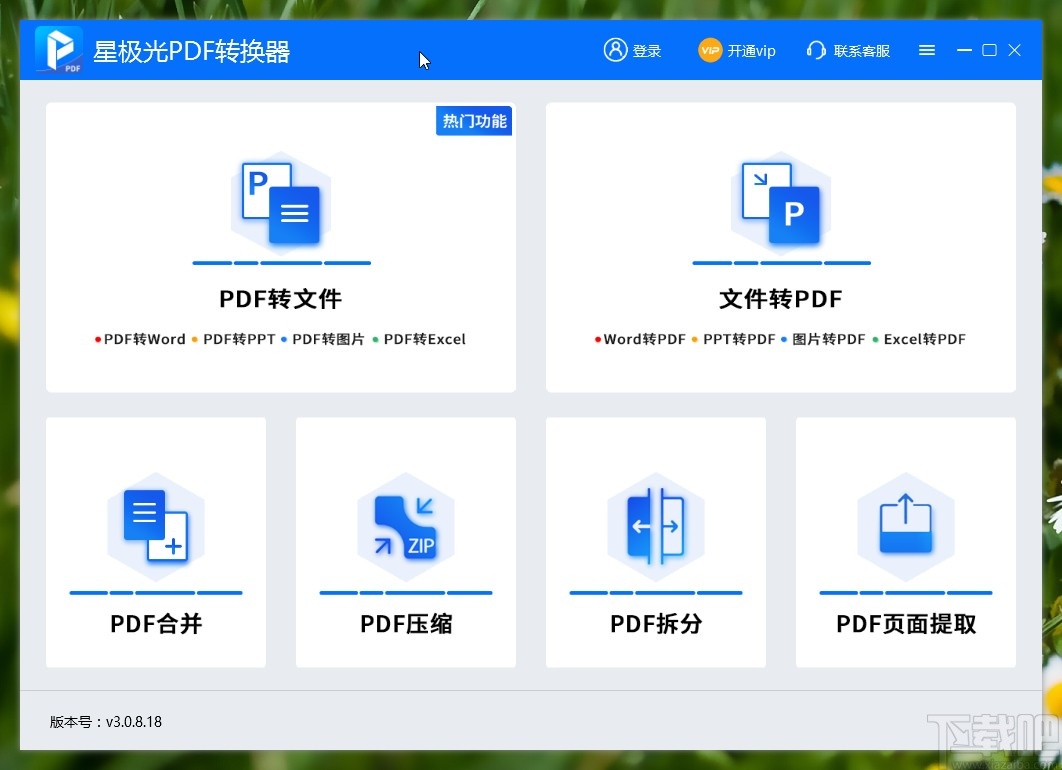
方法步骤
1.首先第一步我们打开软件之后,在软件界面中找到文件转PDF这个功能选项,找到之后点击进入到其中。
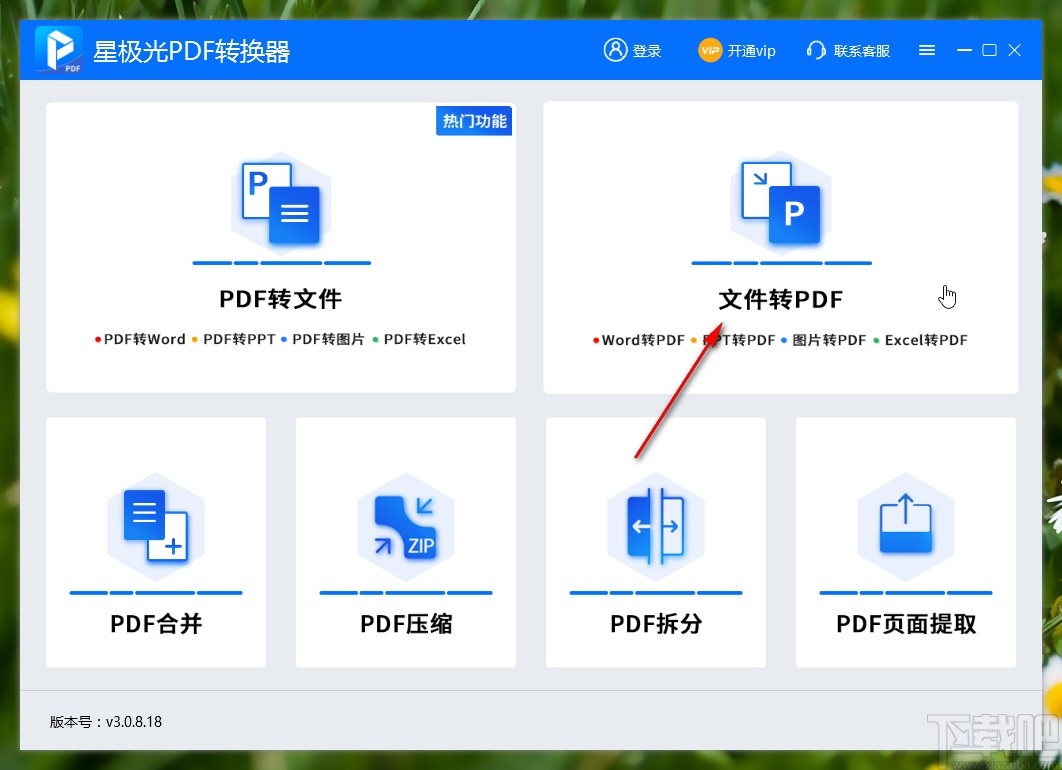
2.进入到文件转PDF功能界面之后,点击上方选择图片转PDF这个模块,然后再点击添加文件按钮准备添加文件。
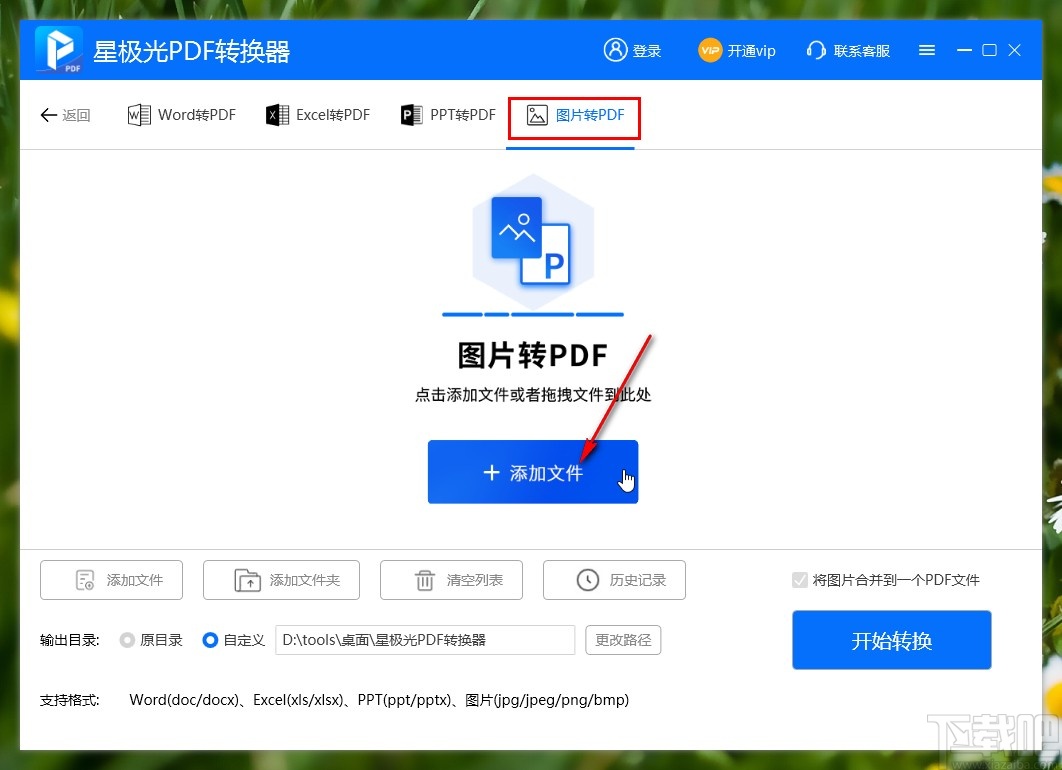
3.点击这个添加文件按钮之后,下一步就会出现一个选择想要转换为PDF文件的界面了,在这个界面中我们选中目标图片文件之后点击右下角的打开按钮即可。
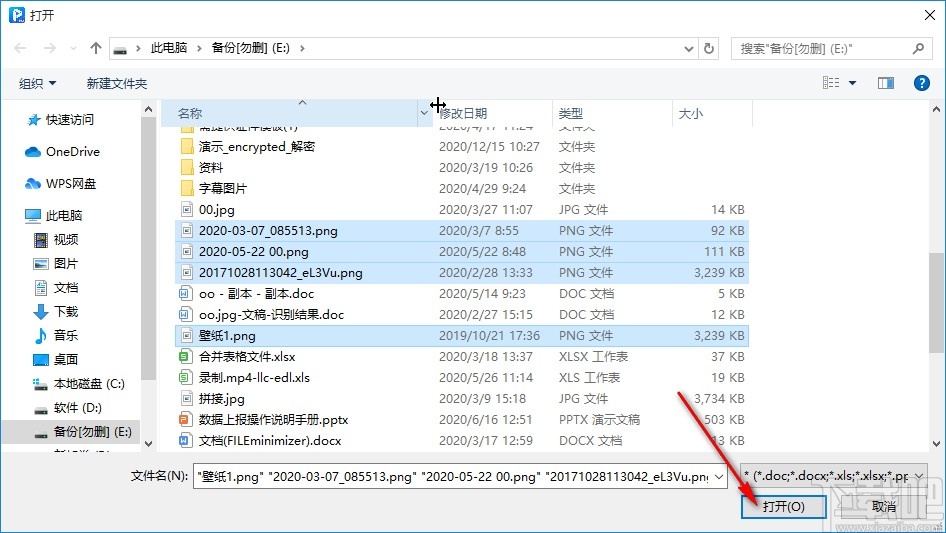
4.点击这个打开按钮之后,在出现的界面中可以看到添加进去的图片文件,点击下方的更改路径按钮可以打开选择路径的界面,如下图中所示,选择好输出路径即可。
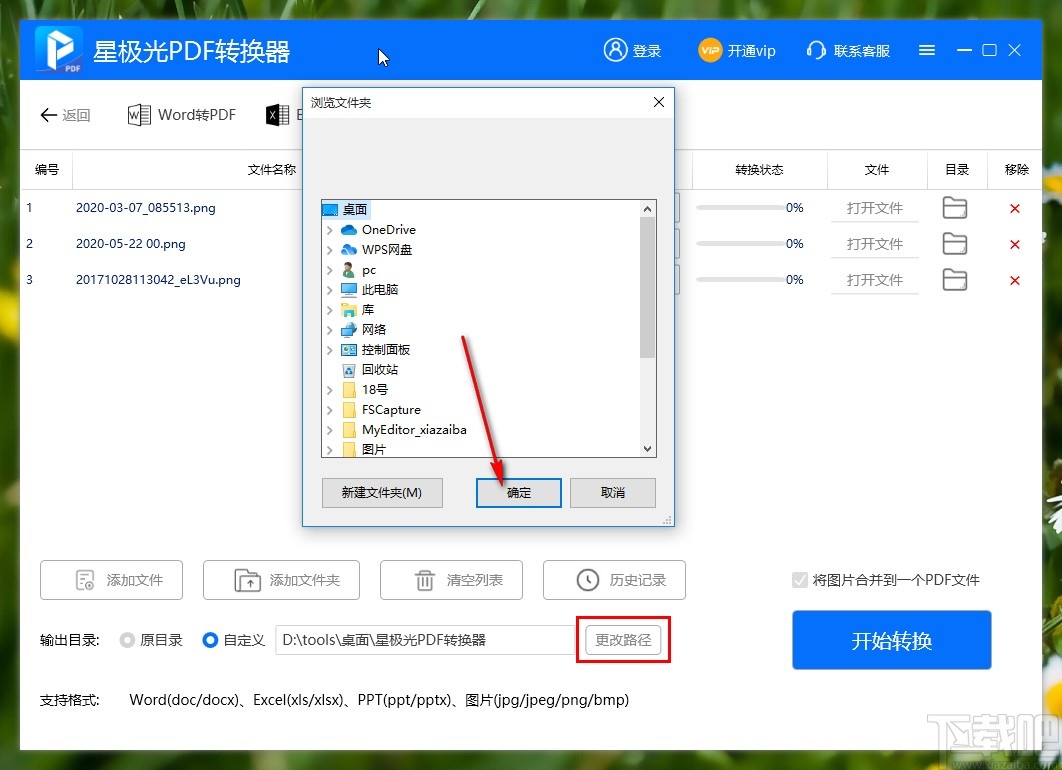
5.设置好输出路径之后,下一步在界面的右边找到“将图片合并到一个PDF文件”这个选项,勾选之后可以将选择的图片都合并转换为一个PDF文件。
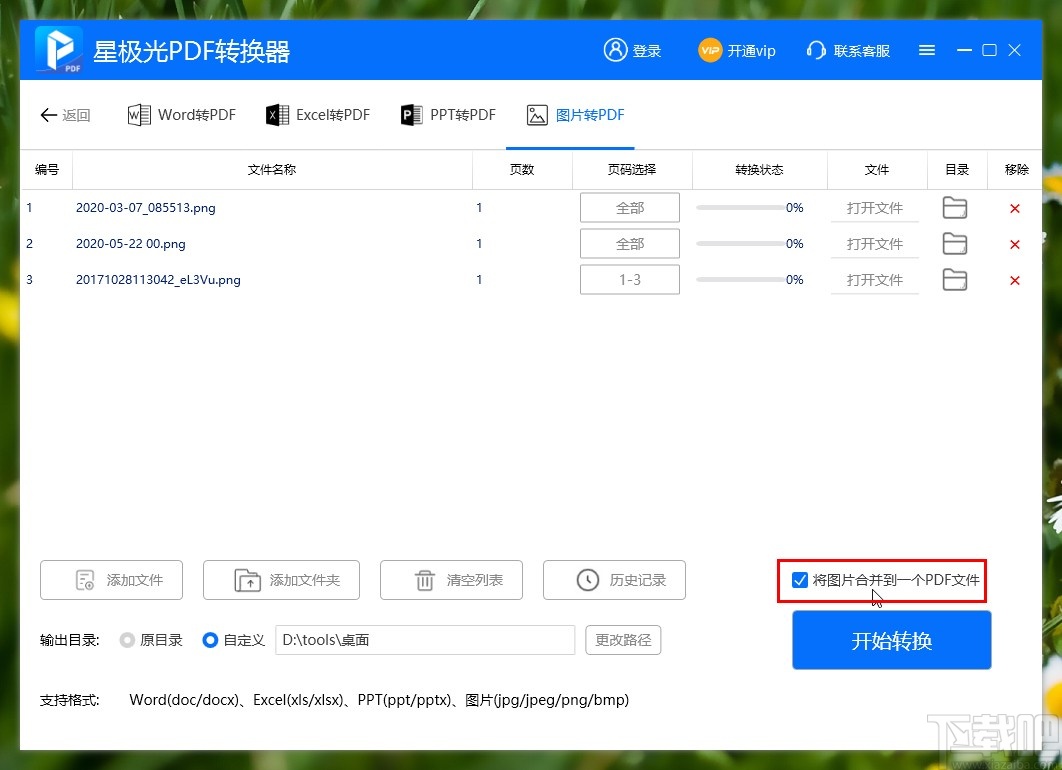
6.接下来下一步我们在设置好这些参数之后,点击右下角的开始转换按钮,点击这个按钮就可以开始转换图片为PDF文件了。

7.最后在转换完成之后,界面中可以看到转换完成的提示,点击目录下方的图标可以打开输出目录查看转换得到的文件。
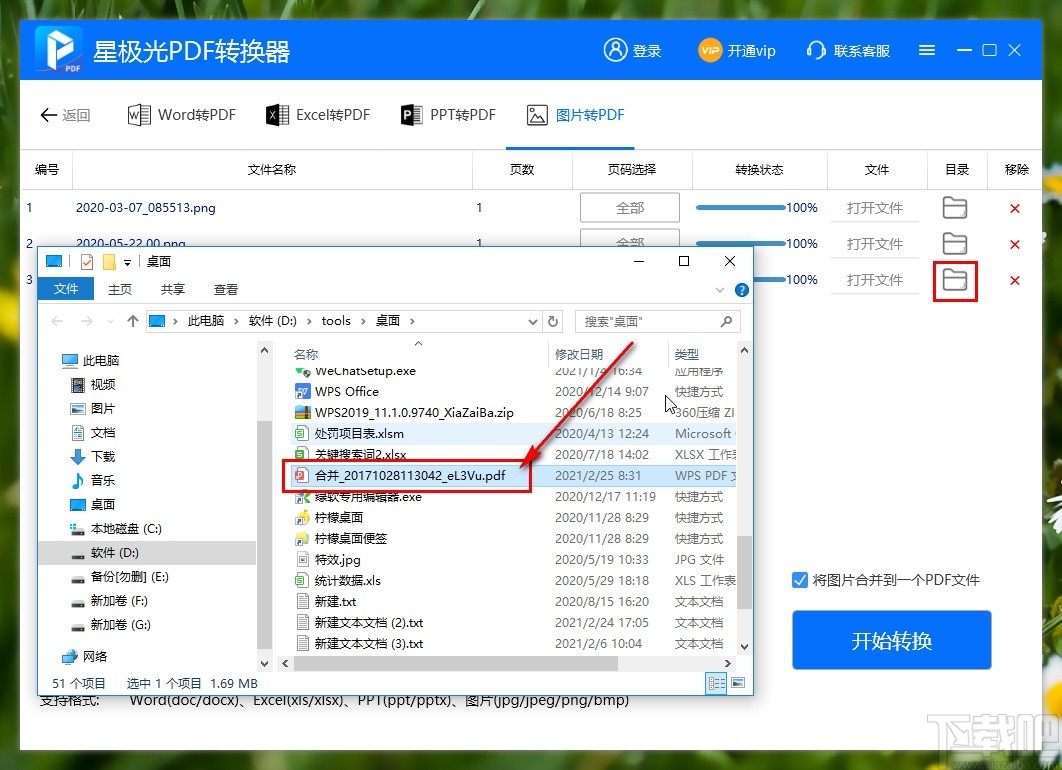
以上就是小编今天跟大家分享的使用星极光PDF转换器这款软件的时候将图片转换为PDF文件的具体操作方法,感兴趣的朋友不妨一起来看看小编分享的这篇教程,希望能够帮到大家。